| | | 在计算机普及前,文稿的修改是在纸质文稿上进行,修改人用笔(最好用红色笔)对文稿进行删、增、圈移等操作。当修改量较大时,文稿会被修改的很乱,甚至无法进行修改。计算机的普及,电子文稿广泛使用,使文稿的修改操作变的非常方便。但电子文稿修改后的查看,却变得非常不容易。特别是较长的文稿修改后的查看,可能只修改了几个错别字,或者就没有修改,但另一个人要查看修改的内容,必须从头找到尾,才有可能找到修改的内容。而目前的软件,也只有微软的WORD等少数几个专业的编辑软件有查看电子文档修改的功能,但必须经过专门的设置后,在修改版面进行修改,才能记录下修改的内容,操作非常不方便。
本系统由于是建立在陈桥网络管理软件开发平台上的,而陈桥网络管理软件开发平台是用C语言开发的,具有处理非常复杂问题的能力。因此本系统发挥其基础开发平台的处理优势,开发出了电子文档修改内容的查看功能。从而达到电子文档修改内容的查看与纸质文档修改内容的查看基本一样,使电子文档修改内容的查看变得非常直观。
文稿的相关人员均可查看文稿的修改情况,查看文稿的修改情况具体操作如下:
1、登录后,点击“文稿管理”、“当前文稿”,点击需要处理的文稿栏中的“查看处理”可进入文稿查看处理页面。在文稿查看处理页面,①点击“查看修改情况”,就可进入文稿的修改查看页面。

点击“查看修改情况”
2、进入文稿修改情况查看页面后,就可看到修改情况。其中,①红字带下划线是表示增加的内容,②红字带删除线是表示删除的内容,加红框表示是移动的内容,③大红框为段移动,④小红框为段内句移动。这些修改标记与纸质文档修改标记基本是一致的。如果需要查看上一稿或下一稿的修改情况,⑤可点击“上一修改稿”或“下一修改稿”。
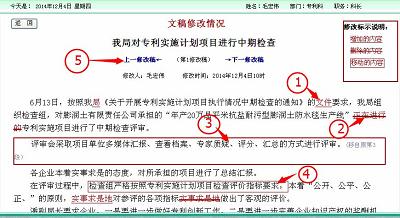
查看文稿的修改情况
|
|
| |